Просмотр фотографий Windows 10

- Обновлено
- Система Windows 10
- Категория Графические программы
- Загрузок 210 023
- Оценок: 52
- Комментариев: 2
Просмотр фотографий Windows 10 - это встроенный инструмент, который находится в составе платформы от Майкрософт. Если на вашем компьютере скопилось множество изображений, то понадобится специальная программа, через которую можно будет просматривать их.
Разумеется, вы можете скачать с нашего сайта бесплатную альтернативу FastStone Image Viewer, чтобы установить на свой ПК. Но, мы предлагаем воспользоваться штатными ресурсами операционки. Тем более, сейчас вы узнаете, как можно активировать штатную программу для просмотра абсолютно любых снимков и сделать ее главным приложением.
Хотите узнать за 3 минуты, как можно активировать, а затем настроить средство просмотра фотографий на ПК с Виндовс 10? Тогда посмотрите полезное видео - автор показывает весь алгоритм действий. Вам останется лишь внимательно слушать его комментарии и повторять все действия последовательно.
Алгоритм настройки утилиты
- Сначала нужно отредактировать имеющиеся данные в системном реестре. Для этого нажмите клавиши Win+R, чтобы появилось окно "Выполнить", где в пустой строке следует ввести команду regedit и нажать кнопку ОК. Предупреждаем заранее о том, что с данными в реестре нужно быть очень аккуратным. Если боитесь все испортить, то сперва создайте точку восстановления системы Windows 10, а затем принимайтесь выполнять последующие действия.
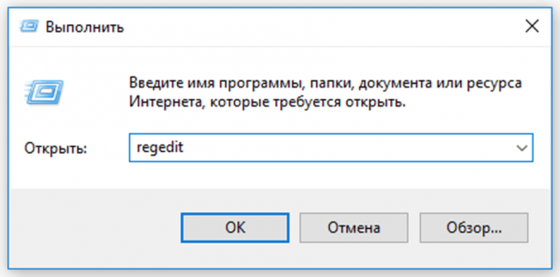
- Если появилось окно реестра, то откройте каталог, указанный на картинке. Здесь отчетливо видно, что добавлены следующие форматы - tif, tiff для просмотра фото.
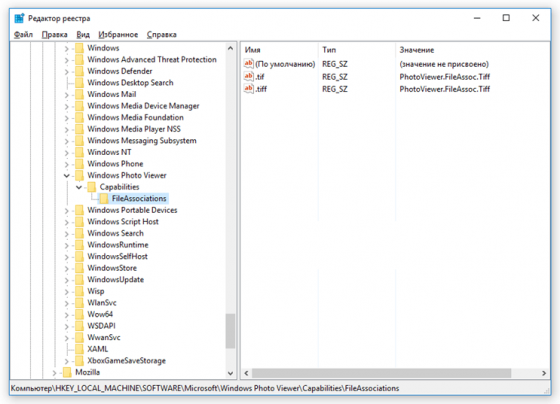
- Кликните правой кнопкой мыши по пустому месту, в меню выберите "Строковый параметр", а затем - "Создать".
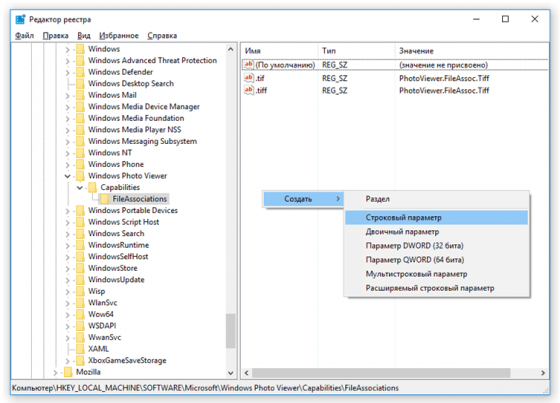
- В строке "Параметр" напишите .jpeg, а в "Значении" - PhotoViewer.FileAssoc.Tiff.
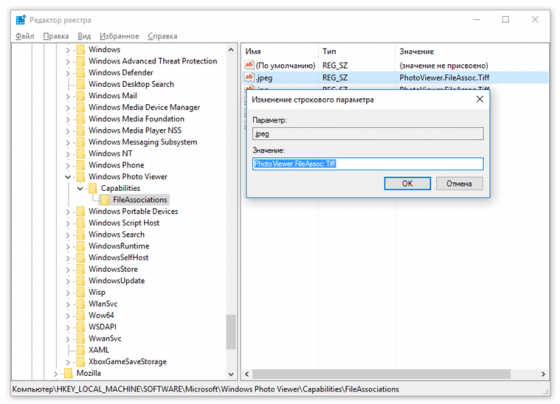
- Если есть желание, то таким же образом добавьте дополнительные форматы, кроме jpeg. Помните о том, что значение везде остается неизменным.
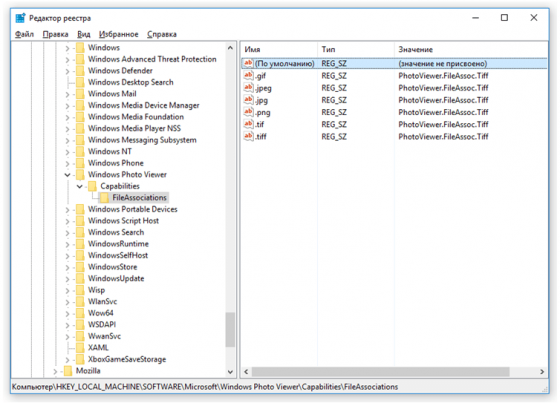
- Нажмите комбинацию "горячих" клавиш Win+i, чтобы оказаться в разделе "Параметры Виндовс". Выберите слева пункт "Система - Приложения по умолчанию". Внизу кликните на ссылку "Задать значения по умолчанию".
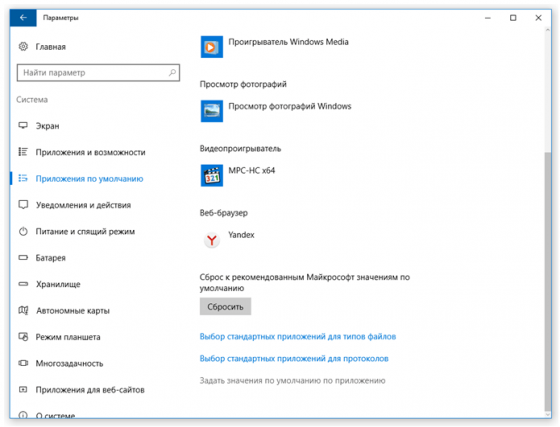
- С левой стороны жмите на пункт "Средство просмотра фотографий Windows" из приведенного списка, а затем - на ссылку "Выбрать значения по умолчанию для этой программы", которая находится внизу.
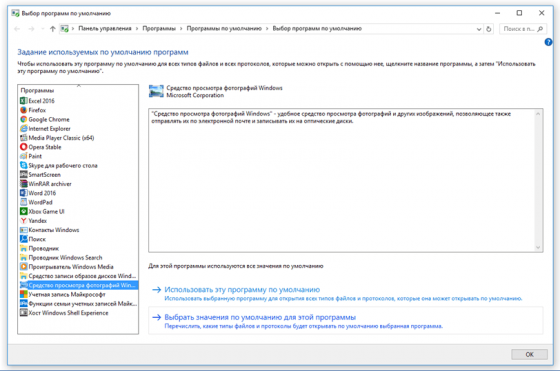
- Поставьте галочки во всех пустых квадратиках, далее - жмите "Сохранить".
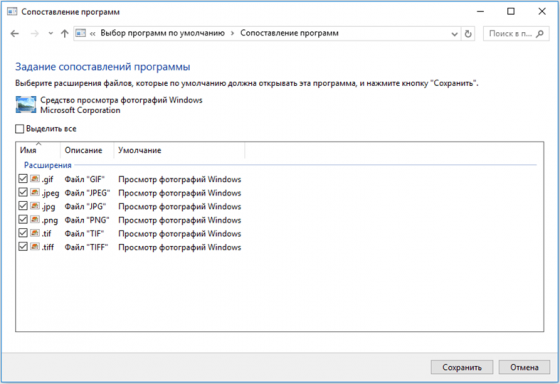
- Выберите файл картинки, нажмите на него правой кнопкой мыши, а потом кликните на строку из выпадающего меню "Открыть с помощью - Выбрать приложение". Если появился перечень приложений, то сделайте выбор в пользу верхней строчки - "Просмотр фотографий Windows".
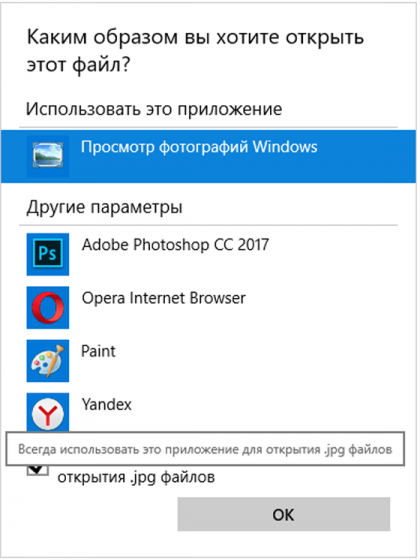


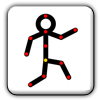

Комментариев 2
Комментировать